
-
Получение справочной информации
-
Нажатие на кнопку в главном меню базы данных «Получение справочной информации» (п.3.2.1) обеспечит переход в окно просмотра информации по магазинам и отделам (см. рисунок 19). В этом окне появляется доступ к получению следующих отчетов: «Отчет по дате» (п.3.4.2), «Товары магазина» (п.3.4.3), «Возможность заказать» (п.3.4.4), «Список заведующих» (п.3.4.5), «Одинаковые товары в отделах» (п.3.4.6), «Товары в отделе» (п.3.4.7). По нажатию на кнопку «Выход» произойдет возврат в главное меню (п.3.2.1) с последующим доступом в Вводу и изменению данных (п.3.3) и Получению справочной информации (п.3.4.).
-
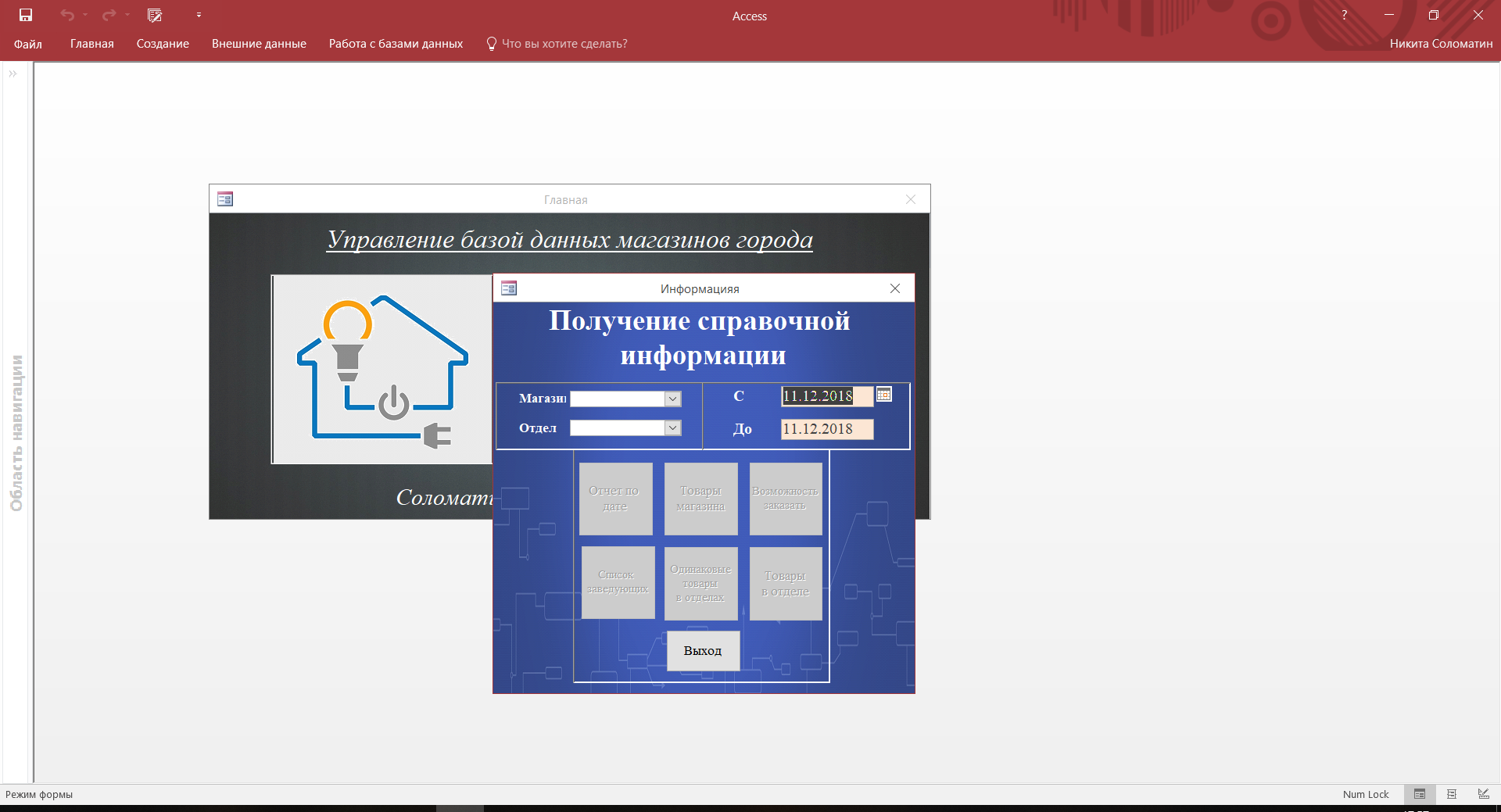
Рисунок 19
-
Для получения информации о магазине за конкретный период времени, необходимо ввести границы периода времени в поля «С» и «До» (рис. 19). На значения, вводимые в эти поля налагаются следующие ограничения: дата в поле «С» должна меньше либо равна даты в поле «До», дата в поле «До» должна быть не позднее текущей даты. Если значения введены некорректно, то будет осуществлен вывод оповещающего сообщения (рис. 20).

Рисунок 20
-
Для получения информации о товарах, которые продаются в магазине (или в конкретном отделе магазина), необходимо выбрать в поле «Магазин» название интересующего пользователя магазина (или дополнительно интересующий отдел в поле «Отдел»), после чего нажать кнопку «Товары магазина» (п.3.4.1) (см. рисунок 21 – 22). По нажатию на кнопку «Выход» произойдет возврат в главное меню (п.3.2.1), кроме того, доступны все возможности формы «Получение справочной информации» (п.3.3.1).

Рисунок 21
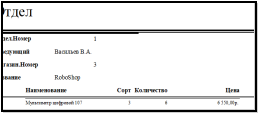
Рисунок 22
-
Для получения информации о товарах, отсутствующих в данный момент в магазине, но которые магазин может себе заказать на базе, нужно выбрать в поле «Магазин» название магазина, информацию о котором необходимо получить, после чего нажать кнопку «Возможность заказать» (п.3.4.1) (рисунок 23). По нажатию на кнопку «Выход» произойдет возврат в главное меню (п.3.2.1), кроме того, доступны все возможности формы «Получение справочной информации» (п.3.3.1).

Рисунок 23
-
Для получения списка заведующих отделами магазина, необходимо в поле «Магазин» выбрать магазин, информацию о котором нужно получить, и нажать кнопку «Список заведующих» (п.3.4.1) (см. рисунок 24). По нажатию на кнопку «Выход» произойдет возврат в главное меню (п.3.2.1), кроме того, доступны все возможности формы «Получение справочной информации» (п.3.3.1).

Рисунок 24
-
Для получения списка одинаковых товаров в отделах магазина, необходимо в поле «Магазин» выбрать магазин, информацию о котором нужно получить, и нажать кнопку «Одинаковые товары в отделах» (п.3.4.1) (рисунок 25). По нажатию на кнопку «Выход» произойдет возврат в главное меню (п.3.2.1), кроме того, доступны все возможности формы «Получение справочной информации» (п.3.3.1).

Рисунок 25
-
Для получения отчета по конкретному отделу, необходимо в полях «Магазин» и «Отдел» выбрать необходимый магазин и отдел соответственно, и нажать нижнюю кнопку «Отчет» (п.3.4.1) (рисунок 26). По нажатию на кнопку «Выход» произойдет возврат в главное меню (п.3.2.1), кроме того, доступны все возможности формы «Получение справочной информации» (п.3.3.1).
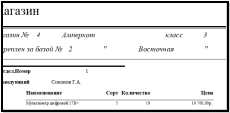
Рисунок 26
